Czy mogę odzyskać usunięte elementy kalendarza na iPhonie?
Kalendarz jest dość przydatną fabrycznie załadowaną aplikacją na urządzenia z iOS (iPhone, iPad i iPod touch). Pomaga ci radzić sobie z harmonogramem, szczególnie gdy jesteś bardzo zajęty. Ta aplikacja przypomina również o spotkaniach i ważnych wydarzeniach, takich jak spotkania, urodziny, rocznice itp., Zwłaszcza że jesteś nieobecnym mężczyzną lub kobietą.
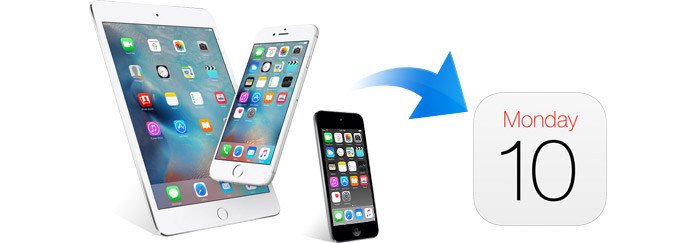
Co się stanie, jeśli kalendarz zostanie przez pomyłkę usunięty bez tworzenia kopii zapasowej? Co zrobisz, jeśli stracisz kalendarz w wypadku iPhone'a? Wszystkie sytuacje związane z utratą kalendarza mogą nagle przydarzyć się Tobie. Jeśli doświadczasz tych zawstydzających sytuacji, trafiasz we właściwe miejsce. Tutaj podzielimy się dwoma rozwiązaniami (z kopią zapasową iPhone'a i bez kopii zapasowej iPhone) dla odzyskać usunięty kalendarz na iPhonie / iPadzie / iPodzie.
Jeśli usuniesz kalendarz na iPhonie bez pliku kopii zapasowej, potrzebujesz narzędzia innej firmy, odzyskiwania kalendarza iOS. Ta aplikacja kalendarza może pomóc Ci odzyskać usunięty kalendarz bezpośrednio z iPhone'a, iPada lub iPoda i zapisać kalendarz na komputerze PC lub Mac w celu utworzenia kopii zapasowej. Wysoce wspierające iPhone'a 15/14/13/12/11/XS/XR/X/8/7/SE/6/5/4/3GS, iPada Pro, iPada mini 4, iPada Air 2, iPoda touch 5/6, odzyskuje usunięte kalendarze bez tworzenia kopii zapasowych. Najpierw pobierz bezpłatnie to oprogramowanie na komputer PC lub Mac, zainstaluj i uruchom.
100% bezpieczeństwa. Bez reklam.
100% bezpieczeństwa. Bez reklam.


Możesz użyć tego oprogramowania, aby odzyskać inne usunięte dane. Jak odzyskać usunięte MMS-y iPhone'a, klikając „wiadomości” i „Wiadomości załączników”. Dostępne jest również odzyskiwanie danych iPada lub przywracanie plików iPoda. Aby zapewnić pomyślne odzyskanie kalendarza, nie należy dodawać ani usuwać danych na urządzeniu po usunięciu kalendarza.
Jeśli wykonasz kopię zapasową iPhone'a na iCloud lub iPhone'a na iTunes, możesz odzyskać utracony kalendarz z kopii zapasowej iCloud / iTunes.
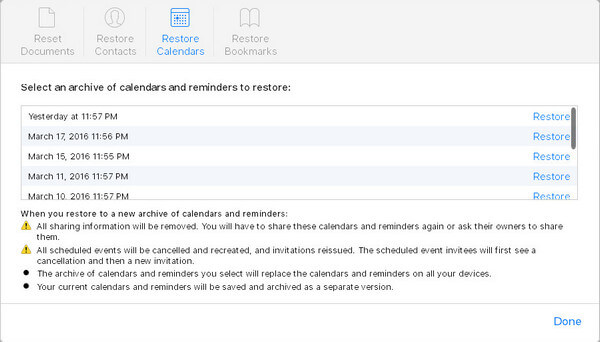
W ten sposób musisz ponosić większe ryzyko. Będziesz musiał jednocześnie przywrócić swoje przypomnienia.
Jeśli chcesz odzyskać tylko kalendarze z kopii zapasowej iCloud i zawsze usuwać bieżące wydarzenia z kalendarza na iPhonie, wówczas odzyskiwanie kalendarza iOS również zrobi ci przysługę. Najpierw nadal uruchom tę aplikację na komputerze.

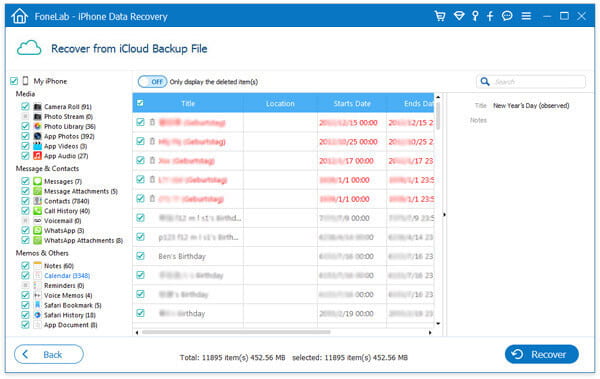
Jeśli nie utworzysz kopii zapasowej kalendarza w iCloud, ale zdarzy się, że zsynchronizujesz kalendarz z iPhone'a z iTunes na komputerze, nadal możesz odzyskać kalendarz z pliku kopii zapasowej iTunes. Jednak przywrócenie iPhone'a z kopii zapasowej iTunes spowoduje odzyskanie wszystkich danych (wiadomości tekstowych, kontaktów, muzyki, filmów, kalendarzy, notatek itp.) Jednocześnie. Jeśli chcesz tylko pobrać kalendarz, skorzystaj z następującej metody przywrócenia kalendarza z iTunes. Ponownie, odzyskiwanie kalendarza iOS będzie działać tym razem.


Powyższe cztery sposoby są pomocne w przywracaniu lub przywracaniu utraconych lub usuniętych kalendarzy na iPhonie / iPadzie / iPodzie? Wypróbuj i znajdź najprostszy sposób na uzyskanie własnej wersji próbnej.
1. Gdzie poszły wydarzenia z mojego kalendarza na iPhonie?
Czasami twój stary Brak wydarzeń w kalendarzu iPhone'a, możesz przejść do Ustawienia> Powiadomienia> Kalendarz i włączyć opcję Zezwalaj na powiadomienia.
2. Dlaczego moje wydarzenia z Kalendarza nie są wyświetlane na iPhonie?
Różne przyczyny mogą powodować, że wydarzenia w Kalendarzu nie będą się wyświetlać na iPhonie. Na przykład złe połączenie sieciowe, uaktualnienie lub obniżenie systemu iOS, jailbreak lub przypadkowe usunięcie.
3. Czy usunięte dane iPhone'a można odzyskać?
Odzyskiwanie danych iPhone'a po przywróceniu ustawień fabrycznych wydaje się niemożliwe. Ale nadal możesz odzyskać dane iPhone'a za pomocą kopii zapasowej iTunes lub kopii zapasowej iCloud.
Odzyskaj usunięte dane z iPhone'a
Odzyskaj usunięte zdjęcia z iPhone'a Odzyskaj usunięte SMS-y z iPhone'a Odzyskaj usunięte dzienniki połączeń z iPhone'a Odzyskaj usunięte kontakty z iPhone'a Odzyskaj usunięte przypomnienie z iPhone'a Odzyskaj usunięte notatki z iPhone'a Odzyskaj usunięty kalendarz z iPhone'a Odzyskaj usunięte notatki głosowe z iPhone'a Odzyskaj usuniętą muzykę z iPhone'a
Najlepsze oprogramowanie do odzyskiwania danych iPhone'a, które pozwala użytkownikom bezpiecznie odzyskać utracone dane iPhone'a / iPada / iPoda z urządzenia iOS, kopii zapasowej iTunes / iCloud.
100% bezpieczeństwa. Bez reklam.
100% bezpieczeństwa. Bez reklam.